Haaroittamisen lisääminen ja käyttö Microsoft Formsissa
Microsoft Formsin(Microsoft Forms) yleinen kokoonpano näyttää melko minimalistiselta. Tämä tekee siitä melko erilaisen kuin Google Forms , joka näyttää hieman sekavalta. Palvelu on hyödyllinen myös niille, jotka haluavat luoda kyselyitä, kyselyitä ja tietokilpailuja. Käyttäjänä voit tehdä siitä entistä paremman käyttämällä haarautumista. Näin voit käyttää Branchingia Microsoft Formsissa(Branching in Microsoft Forms) .

Haaroittamisen(Branching) lisääminen Microsoft(Microsoft Forms) Formsissa
Haaroittuminen Microsoft Formsissa(Microsoft Forms) tarjoaa välittömiä tietokilpailumahdollisuuksia opiskelijoille kääntämällä heidät eri kysymyksiin heidän aikaisempien vastaustensa mukaan. Tämä auttaa opiskelijoita harjoittelemaan tai arvioimaan taitojaan ja antamaan käsityksen aloista, joilla yksittäiset opiskelijat saattavat vaatia lisätyötä. Lisää haaroitus Microsoft Formsissa(Microsoft Forms) ,
- Valitse Haaroittuminen
- Valitse kysymys, johon haluat haarautua
- Valitse lomakkeen loppu
Ennen kuin aloitat, varmista, että olet valmis vastaamaan kaikkiin kysymyksiisi. Jos ei, noudata alla olevia ohjeita.
1] Valitse Haaroittuminen
Siirry Microsoft Forms -sivulle(Microsoft Forms) . Napsauta tässä " Uusi lomake(New Form) " -painiketta aloittaaksesi.
Toiminto avaa tyhjän lomakkeen. Valitse (Select)Nimetön lomake(Untitled Form) -vaihtoehto ja anna kyselyllesi nimi .
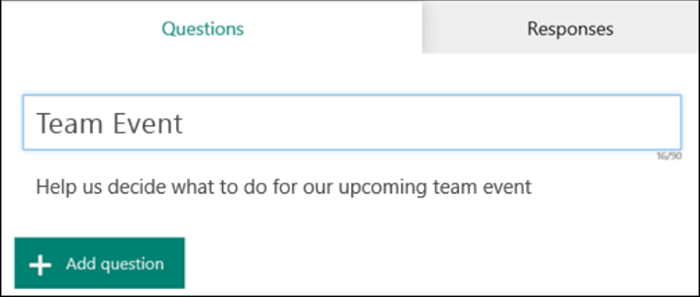
Napsauta Lisää uusi(Add New) -painiketta lisätäksesi uuden kysymyksen ja vastausvaihtoehdot samalle.
Lisää muutama kysymys samalla tavalla.
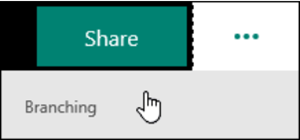
Kun olet valmis lisäämään haarautumista, valitse " Lisää lomakeasetuksia(More form settings) " (…) -kuvake näytön oikeasta yläkulmasta ja valitse sitten " Haaroitus(Branching) ".
2] Valitse(Select) kysymykset, joihin haluat haarautua
Haaroittumisvaihtoehdot(Branching) - sivulla avattavat valikot näkyvät jokaisen kysymyksen vastauksen vieressä. Avaa pudotusvalikko valitsemalla nuoli.
Valitse jokaisesta mahdollisesta vastauksesta kysymykseen se kysymys, johon haluat haarautua. Jos opiskelija esimerkiksi valitsee oikean vastauksen kysymykseen 1, hän voi siirtyä seuraavaan kysymykseen.
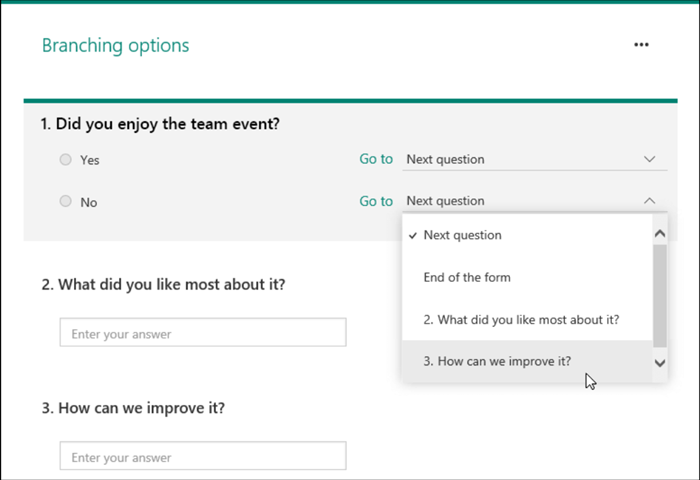
Jos opiskelija valitsee yhden vääristä vastauksista, hänellä on mahdollisuus käydä läpi kysymyksen 3 taito ennen kuin hän palaa kysymykseen 2.
3] Valitse lomakkeen loppu
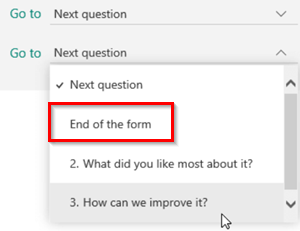
Valitse avattavasta valikosta Lomakkeen loppu,(End of the form) jos haluat yhden kysymyksen olevan tietokilpailun viimeinen kysymys.
Toista yllä olevat vaiheet luodaksesi haarautumisen niin monelle kysymykselle kuin tarvitset.
Lue seuraavaksi(Read next) : Lomakkeen luominen Microsoft Formsissa .
Related posts
Kuinka lisätä kysymyksiä Microsoft Formsissa
Tekstin muotoilu Microsoft Formsissa
Osioiden lisääminen Microsoft Formsissa
Kuvan lisääminen otsikkoon Microsoft Formsissa
Kuinka lisätä uusia lomakkeita Microsoft Formsissa
Ota Cloud Backup käyttöön Microsoft Authenticator -sovellukselle Androidissa ja iPhonessa
Kuinka upottaa Google Forms sivustollesi
SurveyMonkey vs. Google Forms: kumpi on parempi?
Kuinka lisätä teemoja Microsoft Formsiin
Google SafeSearchin pakottaminen Microsoft Edgessä Windows 10:ssä
Microsoft-tilin kirjautumisvirhe 0x800706d9 Windows 10:ssä
Kuinka käyttää Google-lomakkeita kuluseurantana
Microsoft Edgen kotisivun asettaminen tai muuttaminen Windows 11/10:ssä
Vastauksen vahvistamisen määrittäminen Google Formsissa
Kuinka asentaa Chrome-teemat Microsoft Edge -selaimeen
Microsoft Edge -selainvinkkejä ja -vinkkejä Windows 11/10:lle
Hallitse vanhoja verkkosovelluksia Microsoftin yritystilan sivustoluetteloportaalin avulla
Microsoft Xbox One X vs Xbox One S - Keskustelut tärkeimmät erot
Microsoft Store -sovellusten uudelleenrekisteröinti tai uudelleenasentaminen Windows 11/10:ssä
Laajennukset-valikkopainikkeen poistaminen Microsoft Edge -työkalupalkista
